Wenn ich an meine ersten Schritte in der Webentwicklung zurückdenke, war „Testen“ damals noch ein echtes Geduldsspiel: Jede Seite wurde manuell durchgeklickt, Formulare händisch geprüft und nach nächtlichen Code-Änderungen blieb nur zu hoffen, dass nichts kaputtgegangen ist. Das flaue Gefühl beim Launch eines neuen Features kenne ich nur zu gut – und dann kam auch schon die Slack-Nachricht vom Kollegen: „Hey, der Checkout-Button ist schon wieder weg.“ Manuelles Testen fühlte sich an wie ein nie endender Kampf gegen Bugs – einfach nur anstrengend.
Heute läuft das alles ganz anders. javascript-automatisierungstests sind das Rückgrat moderner Webentwicklung. Es geht längst nicht mehr nur darum, Fehler schneller zu finden – sondern darum, mit mehr Sicherheit und Tempo zu arbeiten und dem Team entspanntere Nächte zu verschaffen. JavaScript ist mittlerweile die beliebteste Sprache für Testautomatisierung und deckt alles ab: von simplen UI-Checks bis zu komplexen, browserübergreifenden End-to-End-Tests. Wer immer noch alles manuell testet, verzichtet nicht nur auf Geschwindigkeit, sondern riskiert auch die Zuverlässigkeit des Produkts und die Nerven des Teams.
Schauen wir uns an, warum javascript-automatisierung so wichtig ist, wie du starten kannst und welche Tools (wie Cypress, Playwright und WebdriverIO) dir helfen, smarter – nicht härter – zu testen.
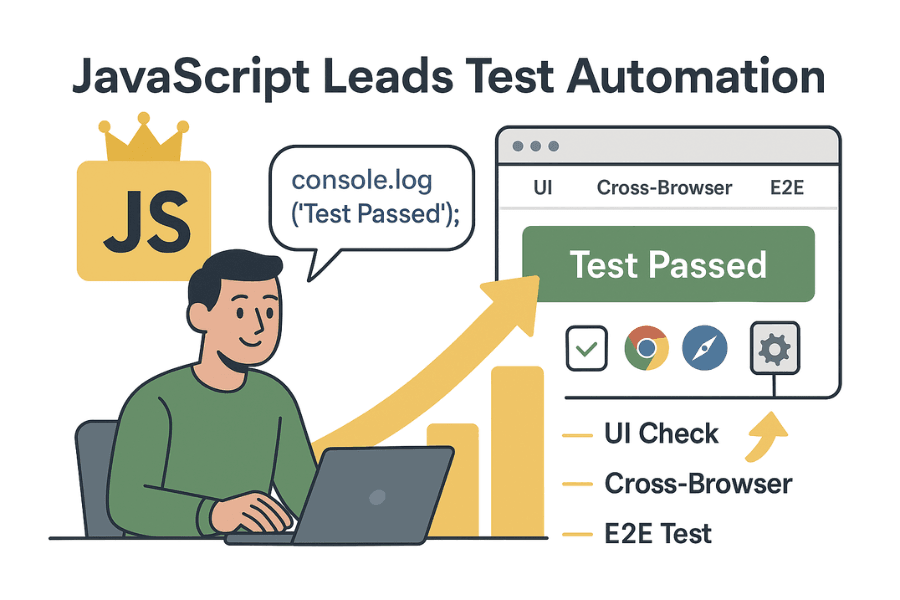
Was ist JavaScript-Automatisierungstesting?
javascript-automatisierungstests bedeuten, dass du mit JavaScript-Code den Testprozess deiner Webanwendungen automatisierst. Anstatt deine App jedes Mal manuell zu bedienen, schreibst du Skripte, die Nutzeraktionen nachstellen – wie das Ausfüllen von Formularen, das Klicken von Buttons oder das Navigieren zwischen Seiten – und prüfst, ob alles wie gewünscht funktioniert.
Manuelles vs. automatisiertes Testen
Manuelles Testen ist, als würdest du jedes Mal einen Kuchen von Hand backen – Zutaten abwiegen, Eier aufschlagen und hoffen, dass du den Zucker nicht vergisst. Automatisierte Tests sind wie ein Roboter-Koch, der dein Rezept jedes Mal exakt befolgt. Der Roboter wird nie müde, vergisst keinen Schritt und schafft hundert Kuchen in der Zeit, in der du einen backst.
Die wichtigsten Vorteile von javascript-automatisierungstests:
- Effizienz: Automatisierte Tests laufen deutlich schneller als manuelle.
- Wiederholbarkeit: Du kannst dieselben Tests beliebig oft und bei jeder Code-Änderung ausführen.
- Abdeckung: Es ist einfacher, viele Szenarien und verschiedene Browser oder Geräte zu testen.
Kurz gesagt: javascript-automatisierungstests sind dein Schlüssel zu zuverlässigen, skalierbaren Webanwendungen – ohne dass dein Team ausbrennt.
Warum JavaScript-Automatisierung für Web-App-Tests entscheidend ist
Fakt ist: Das Web entwickelt sich rasant. Nutzer erwarten reibungslose Abläufe, und ein einziger Fehler kann die Conversion-Rate massiv beeinträchtigen. Studien zeigen, dass schon eine Sekunde Verzögerung beim Laden einer Seite die Conversion um senken kann. Das ist nicht nur ein technisches, sondern vor allem ein geschäftliches Problem.
Der ROI von JavaScript-Automatisierungstests
Deshalb lohnt sich die Investition in Automatisierung:
- Schnellere Feedbackschleifen: Fehler werden früh erkannt und können behoben werden, bevor sie Nutzer erreichen.
- Mehr Testabdeckung: Du testest problemlos Randfälle, verschiedene Browser und Geräte – ohne ein riesiges Testteam.
- Weniger menschliche Fehler: Automatisierte Tests werden nicht müde oder unaufmerksam. Sie sind am Freitagabend genauso zuverlässig wie am Montagmorgen.
Praxisbeispiele
| Team | Anwendungsfall | Geschäftlicher Nutzen |
|---|---|---|
| Vertrieb | Regressionstests beim Anmeldeprozess | Weniger verlorene Leads durch fehlerhafte Formulare |
| Betrieb | Browser-Kompatibilität | Reibungslosere Releases, weniger Kundenbeschwerden |
| Produkt | Kontinuierliche Integration (CI) | Schnellere Releases, höhere Entwicklungsgeschwindigkeit |
Automatisierung ist nicht nur für Entwickler relevant. Vertriebsteams brauchen funktionierende Lead-Formulare, das Operations-Team stabile Dashboards und das Produktteam möchte Features ohne Angst vor Fehlern veröffentlichen. javascript-automatisierungstests schaffen für alle Beteiligten ein gemeinsames Sicherheitsnetz.
Vergleich beliebter JavaScript-Automatisierungstools
Es gibt viele Tools, aber drei stechen in der JavaScript-Welt besonders hervor: Cypress, Playwright und WebdriverIO (wdio). Jedes hat seine eigenen Stärken und Besonderheiten.
| Tool | Ideal für | Browser-Support | Einrichtungsaufwand | Community-Support | Besondere Stärken |
|---|---|---|---|---|---|
| Cypress | Frontend/UI-Tests | Chrome, Edge, Firefox | Einfach | Groß | Schnelles, interaktives Debugging |
| Playwright | Cross-Browser/E2E-Tests | Chrome, Edge, Firefox, Safari | Mittel | Wächst | Multi-Browser, Multi-Sprache |
| WebdriverIO | Vielseitig, Mobile-Tests | Alle gängigen Browser, Mobile | Mittel | Ausgereift | Erweiterbar, unterstützt viele Runner |
Schauen wir uns die Tools im Detail an.
Cypress Testing: Schnell und benutzerfreundlich
Cypress ist besonders bei Frontend-Entwicklern beliebt. Es ist auf schnelle, zuverlässige UI-Tests ausgelegt und das interaktive Test-Interface macht das Debugging sehr angenehm. Besonders praktisch: Du kannst Tests in Echtzeit beobachten, Schritt für Schritt durchgehen und sofort sehen, wo es hakt.
Stärken:
- Sehr schnelle Einrichtung (
npm install cypressreicht) - Ideal für React-, Vue-, Angular- und klassische JS-Apps
- Integriertes „Time Travel“ und Screenshots für einfaches Debugging
Einschränkungen:
- Eingeschränkter Support für mobile Browser (kein Safari auf Mobilgeräten)
- Nicht optimal für Multi-Tab- oder Cross-Origin-Szenarien
Beispiel-Testfall:
1describe('Login-Seite', () => {
2 it('sollte erfolgreich einloggen', () => {
3 cy.visit('/login');
4 cy.get('input[name="email"]').type('user@example.com');
5 cy.get('input[name="password"]').type('password123');
6 cy.get('button[type="submit"]').click();
7 cy.contains('Willkommen, User');
8 });
9});Gerade für Einsteiger ist Cypress eine super Wahl für javascript-automatisierungstests.
Playwright Testing: Starke Cross-Browser-Fähigkeiten
Playwright ist zwar noch relativ neu, hat sich aber schnell als leistungsstarkes Tool für browserübergreifende und End-to-End-Tests etabliert. Es unterstützt Chrome, Firefox und sogar Safari – so findest du „funktioniert nur bei mir“-Fehler, bevor deine Nutzer sie sehen.
Vorteile:
- Echter Cross-Browser-Support (inklusive WebKit/Safari)
- Kann mehrere Tabs, Inkognito-Modus und Mobile-Emulation testen
- Unterstützt JavaScript, TypeScript, Python, C# und Java
Wissenswertes:
- Etwas höhere Einstiegshürde als Cypress
- Mehr Konfigurationsmöglichkeiten, was anfangs überfordern kann
Beispiel-Testfall:
1const { test, expect } = require('@playwright/test');
2test('Homepage hat Titel', async ({ page }) => {
3 await page.goto('<https://your-app.com>');
4 await expect(page).toHaveTitle(/Your App/);
5});Wenn du browserübergreifend testen oder komplexe Nutzerabläufe automatisieren willst, ist Playwright eine sehr gute Wahl.
WebdriverIO (wdio): Vielseitig und erweiterbar
WebdriverIO (wdio) ist das Schweizer Taschenmesser unter den JavaScript-Testtools. Es basiert auf dem WebDriver-Protokoll und kann damit nicht nur Browser, sondern auch mobile Geräte und sogar Desktop-Apps (mit passenden Plugins) automatisieren.
Was wdio besonders macht:
- Unterstützt Browser- und Mobile-Tests (über Appium)
- Sehr flexibel – Integration mit Mocha, Jasmine, Cucumber und mehr
- Große Plugin-Auswahl für Reporting, CI und Cloud-Testing
Wann wdio die richtige Wahl ist:
- Du möchtest Web- und Mobile-Apps testen
- Du willst BDD-Frameworks wie Cucumber nutzen
- Dein Team legt Wert auf Flexibilität und Anpassbarkeit
Beispiel-Testfall:
1describe('Homepage', () => {
2 it('sollte das Logo anzeigen', async () => {
3 await browser.url('<https://your-app.com>');
4 const logo = await $('#logo');
5 expect(await logo.isDisplayed()).toBe(true);
6 });
7});wdio ist in der Einrichtung etwas aufwändiger, spielt aber seine Stärken in großen, komplexen Projekten aus.
So richtest du deine JavaScript-Testumgebung ein
Bereit loszulegen? Hier eine Schritt-für-Schritt-Anleitung für die Einrichtung einer JavaScript-Testumgebung – am Beispiel von Cypress, aber die Schritte sind für Playwright und wdio ähnlich.
Schritt 1: Node.js und npm installieren
Falls noch nicht geschehen, . npm (der Node-Paketmanager) ist schon dabei.
Schritt 2: Projekt initialisieren
Öffne dein Terminal und führe aus:
1mkdir my-webapp-tests
2cd my-webapp-tests
3npm init -yDamit legst du einen neuen Projektordner mit einer package.json an.
Schritt 3: Cypress (oder Playwright) installieren
Für Cypress:
1npm install cypress --save-devFür Playwright:
1npm install @playwright/test --save-devFür wdio:
1npm install @wdio/cli --save-devSchritt 4: Projektstruktur und Konfiguration
Bei Cypress sieht dein Ordner so aus:
1my-webapp-tests/
2 └── cypress/
3 └── e2e/
4 └── sample.cy.js
5 └── package.jsonCypress legt automatisch eine cypress.config.js für die Konfiguration an (Testverzeichnisse, Browsereinstellungen usw.).
Installation und Konfiguration deines ersten Testtools
So bringst du Cypress zum Laufen:
-
Cypress installieren (wie oben).
-
Cypress öffnen:
1npx cypress openDamit startet die Cypress Test Runner-Oberfläche.
-
Testverzeichnis konfigurieren (optional):
In
cypress.config.js:1module.exports = { 2 e2e: { 3 specPattern: 'cypress/e2e/**/*.cy.js', 4 baseUrl: '<http://localhost:3000>', // oder die URL deiner App 5 }, 6}; -
Browser auswählen: Cypress unterstützt Chrome, Edge und Firefox direkt. Du kannst im Runner-UI auswählen, in welchem Browser die Tests laufen sollen.
Deinen ersten automatisierten Test mit JavaScript schreiben
Schreiben wir einen einfachen Test: Homepage öffnen, Titel prüfen und einen Button klicken.
Testdatei anlegen: cypress/e2e/homepage.cy.js
1describe('Homepage', () => {
2 it('sollte den richtigen Titel und Button anzeigen', () => {
3 cy.visit('/');
4 cy.title().should('include', 'My Web App');
5 cy.get('button#signup').should('be.visible').click();
6 cy.url().should('include', '/signup');
7 });
8});Was passiert hier?
cy.visit('/'): Öffnet die Homepage.cy.title().should('include', 'My Web App'): Prüft den Seitentitel.cy.get('button#signup'): Sucht den Signup-Button..should('be.visible').click(): Stellt sicher, dass der Button sichtbar ist, und klickt ihn.cy.url().should('include', '/signup'): Überprüft, ob die URL sich geändert hat.
Test ausführen:
Im Cypress Runner wählst du die Testdatei aus und siehst live, wie der Test im Browser abläuft.
Tests debuggen und verbessern
Auch mit Automatisierung läuft nicht immer alles glatt. So gehe ich vor:
- Cypress „Time Travel“ nutzen: Überfahre im Runner einzelne Befehle, um den Zustand der App zu sehen.
- Mehr Assertions einbauen: Je mehr du prüfst, desto sicherer bist du. Nach einem Klick z. B. prüfen, ob ein Modal erscheint oder eine Netzwerk-Anfrage ausgelöst wird.
- Flaky Tests vermeiden: Falls Tests manchmal wegen Timing-Problemen scheitern, nutze
cy.wait()nur gezielt oder prüfe besser, ob Elemente sichtbar oder aktiviert sind, bevor du interagierst.
Tipp: Halte Tests fokussiert und unabhängig. Wenn ein Test fehlschlägt, sollte das nicht die anderen beeinflussen.
Test-Suite ausbauen: Best Practices
Mit deiner App wachsen auch die Tests. So halte ich Ordnung (und spare mir später Ärger):
- Tests nach Features organisieren: Nutze Ordner wie
cypress/e2e/auth/,cypress/e2e/dashboard/usw. - Aussagekräftige Namen: „user-can-login.cy.js“ ist besser als „test1.cy.js“.
- Fixtures und Mocks verwenden: Beispieldaten in
cypress/fixtures/speichern und für API-Antworten nutzen. - Datengetriebene Tests: Verschiedene Eingabewerte durchschleifen, um mehr Szenarien abzudecken.
- Tests wartbar halten: Wiederkehrende Aktionen (z. B. Login) als wiederverwendbare Befehle auslagern.
Passe deine Tests immer parallel zum Code an. Behandle sie wie echten Code – fehlerhafte Tests sollten nicht veröffentlicht werden.
JavaScript-Automatisierung in den Workflow integrieren
Automatisierung bedeutet nicht nur Tests zu schreiben, sondern sie in den Alltag des Teams einzubinden.
Continuous Integration (CI/CD)
Binde deine Tests in eine CI/CD-Pipeline (z. B. GitHub Actions oder Jenkins) ein, damit sie bei jedem Pull Request automatisch laufen. So werden Fehler erkannt, bevor sie in die Produktion gelangen.
Beispiel: GitHub Actions Workflow
1name: Run Cypress Tests
2on: [push, pull_request]
3jobs:
4 cypress-run:
5 runs-on: ubuntu-latest
6 steps:
7 - uses: actions/checkout@v3
8 - uses: actions/setup-node@v4
9 with:
10 node-version: '18'
11 - run: npm install
12 - run: npx cypress runZusammenarbeit und Reporting im Team
- Testergebnisse teilen: Nutze Dashboards oder Slack-Integrationen, um alle auf dem Laufenden zu halten.
- Tests nach Priorität taggen: Kritische Nutzerflüsse als „Smoke Tests“ markieren und bei jedem Deployment ausführen.
- Vorteile für Vertrieb und Betrieb: Schnellere Releases bedeuten weniger Fehler beim Kunden und weniger Zeit für Fehlerbehebung.
Häufige Probleme beim JavaScript-Automatisierungstesting und Lösungen
Auch die besten Tools haben ihre Tücken. Hier ein paar typische Stolpersteine – und wie du sie umgehst:
- Flaky Tests: Meist durch Timing-Probleme oder dynamische Inhalte. Nutze robuste Selektoren und warte, bis Elemente bereit sind.
- Browser-Kompatibilität: Teste in mehreren Browsern (Playwright und wdio sind hier stark).
- Umgebungsprobleme: Sorge für konsistente Testdaten und Umgebungen. Nutze Fixtures und setze den Zustand zwischen Tests zurück.
- Abhängigkeiten von Dritten: Mocke externe APIs, um Ausfälle durch Netzwerkprobleme zu vermeiden.
Falls du nicht weiterkommst, hilft meist ein Blick in die Doku oder die Community – oft hatte schon jemand das gleiche Problem.
Fazit & wichtigste Erkenntnisse
javascript-automatisierungstests sind kein reines Entwickler-Thema – sie sind entscheidend für zuverlässige, skalierbare Webanwendungen. Mit automatisierten Tests:
- Findest du Fehler frühzeitig und regelmäßig
- Veröffentlicht dein Team Features schneller und mit mehr Sicherheit
- Entlastest du dein Team, damit es sich auf das Wesentliche konzentrieren kann
Starte klein: Wähle ein Tool (Cypress, Playwright oder wdio), schreibe ein paar Tests für die wichtigsten Abläufe und integriere sie in deinen Workflow. Mit wachsender Erfahrung kannst du deine Test-Suite ausbauen und Best Practices wie Fixtures, Mocks und CI/CD-Integration einführen.
Du willst tiefer einsteigen? Schau in die offiziellen Dokumentationen von , und . Werde Teil der Community, stelle Fragen und entwickle deine Teststrategie weiter.
Und wenn du mehr als nur Tests automatisieren möchtest – zum Beispiel Daten extrahieren oder Web-Workflows automatisieren – dann entdecke , unsere KI-basierte Plattform für Webautomatisierung. Unser Ziel: Automatisierung für alle zugänglich machen, nicht nur für Entwickler.
Viel Erfolg beim Testen – und mögen deine Fehler selten und deine Tests grün sein. Hast du eine lustige (oder gruselige) Testgeschichte? Teile sie gerne – wir sitzen alle im selben Boot.
Shuai Guan, Mitgründer & CEO von Thunderbit. Mehr zu Webautomatisierung im .
FAQs
1. Was ist JavaScript-Automatisierungstesting und wie unterscheidet es sich vom manuellen Testen?
Beim javascript-automatisierungstesting werden Nutzerinteraktionen – wie das Klicken von Buttons oder das Absenden von Formularen – per JavaScript simuliert, um zu prüfen, ob deine Web-App wie gewünscht funktioniert. Im Gegensatz zu manuellen Tests, die langsam und fehleranfällig sind, ist Automatisierung schneller, wiederholbar und kann browser- und geräteübergreifend ohne menschliches Zutun ablaufen.
2. Warum sollte ich JavaScript-Automatisierungstests für meine Web-App nutzen?
Automatisierung hilft, Fehler früher zu erkennen, mehr Szenarien zu testen und die Release-Zyklen zu beschleunigen. Sie erhöht die Zuverlässigkeit des Produkts, unterstützt Continuous Integration und minimiert menschliche Fehler. Teams aus Vertrieb, Produkt und Betrieb profitieren von weniger Fehlern und besseren Nutzererlebnissen.
3. Was sind die wichtigsten JavaScript-Automatisierungstools?
Die drei führenden Tools sind:
- Cypress: Ideal für schnelle, interaktive Frontend-Tests.
- Playwright: Am besten für browserübergreifende und komplexe Workflows.
- WebdriverIO (wdio): Perfekt für Web- und Mobile-Automatisierung mit Erweiterbarkeit und BDD-Support.
4. Wie beginne ich mit JavaScript-Automatisierungstests?
Installiere zunächst Node.js und ein Test-Framework (z. B. Cypress). Richte die Projektstruktur ein, konfiguriere den Test-Runner und schreibe einfache Testfälle, die Nutzeraktionen simulieren – etwa das Prüfen von Seitentiteln, Button-Klicks oder Formularübermittlungen. Führe die Tests lokal oder automatisiert in CI/CD-Pipelines aus.
5. Wie integriere ich JavaScript-Tests in meinen Workflow?
Nutze Tools wie GitHub Actions oder Jenkins, um Tests bei jedem Pull Request oder Deployment auszuführen. Teile Testergebnisse im Team, markiere kritische Abläufe als Smoke Tests und mocke externe Abhängigkeiten. Behandle Tests wie Produktionscode – halte sie organisiert, aktuell und teamübergreifend sichtbar.